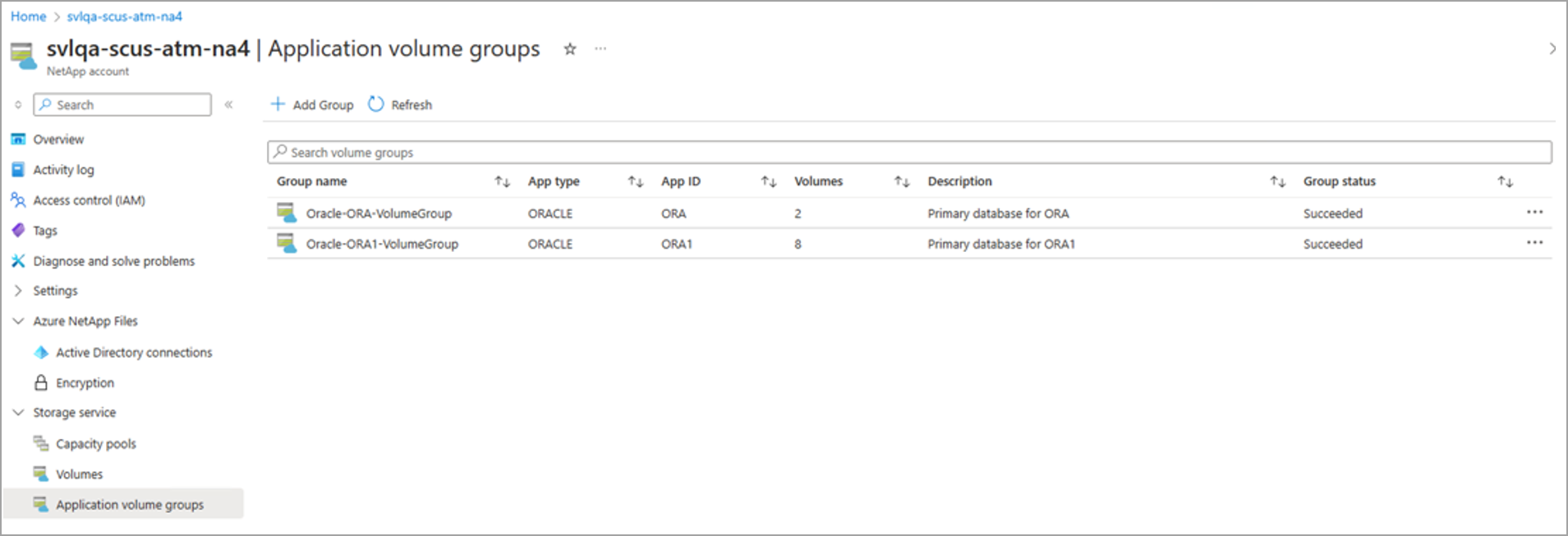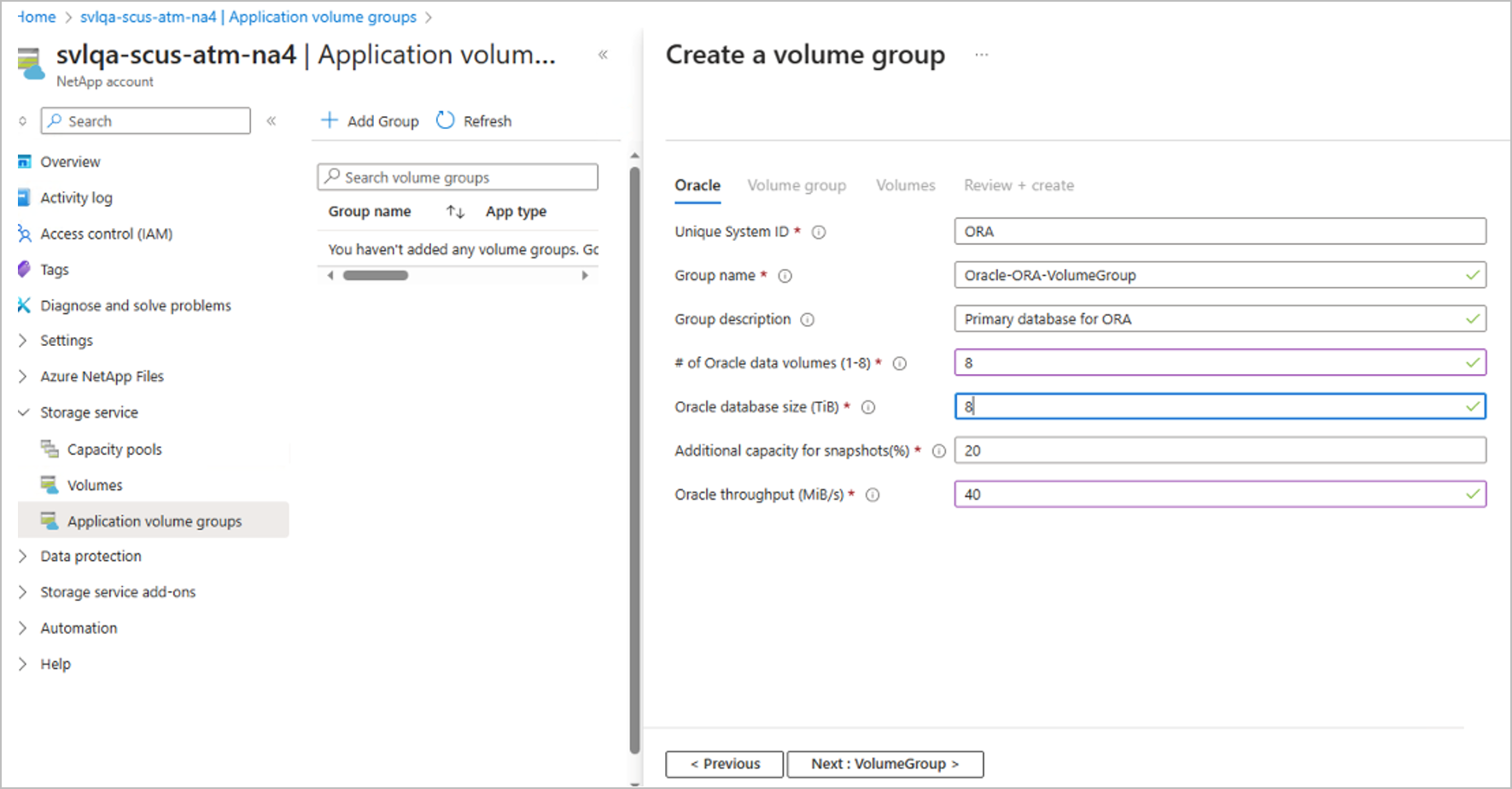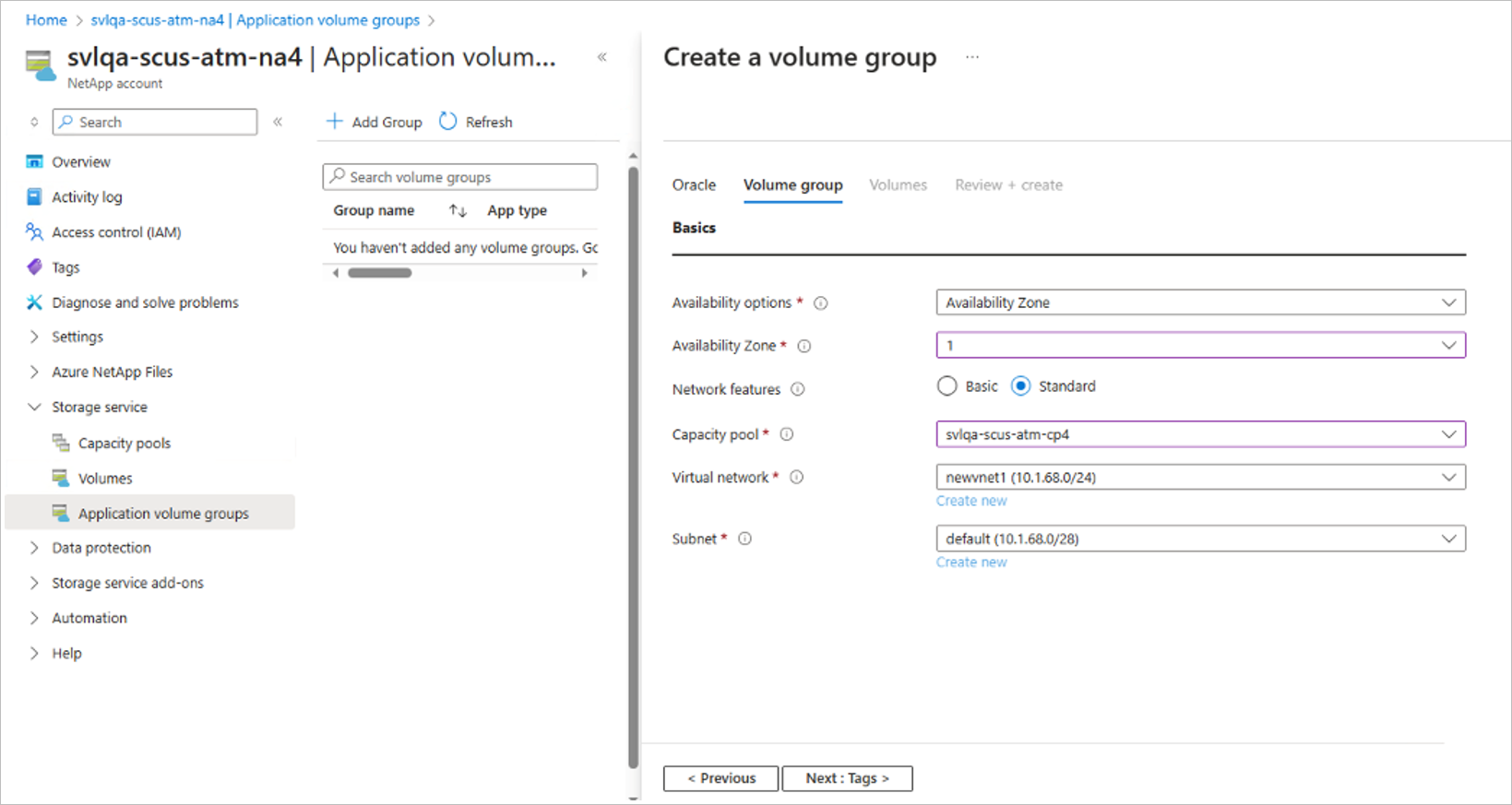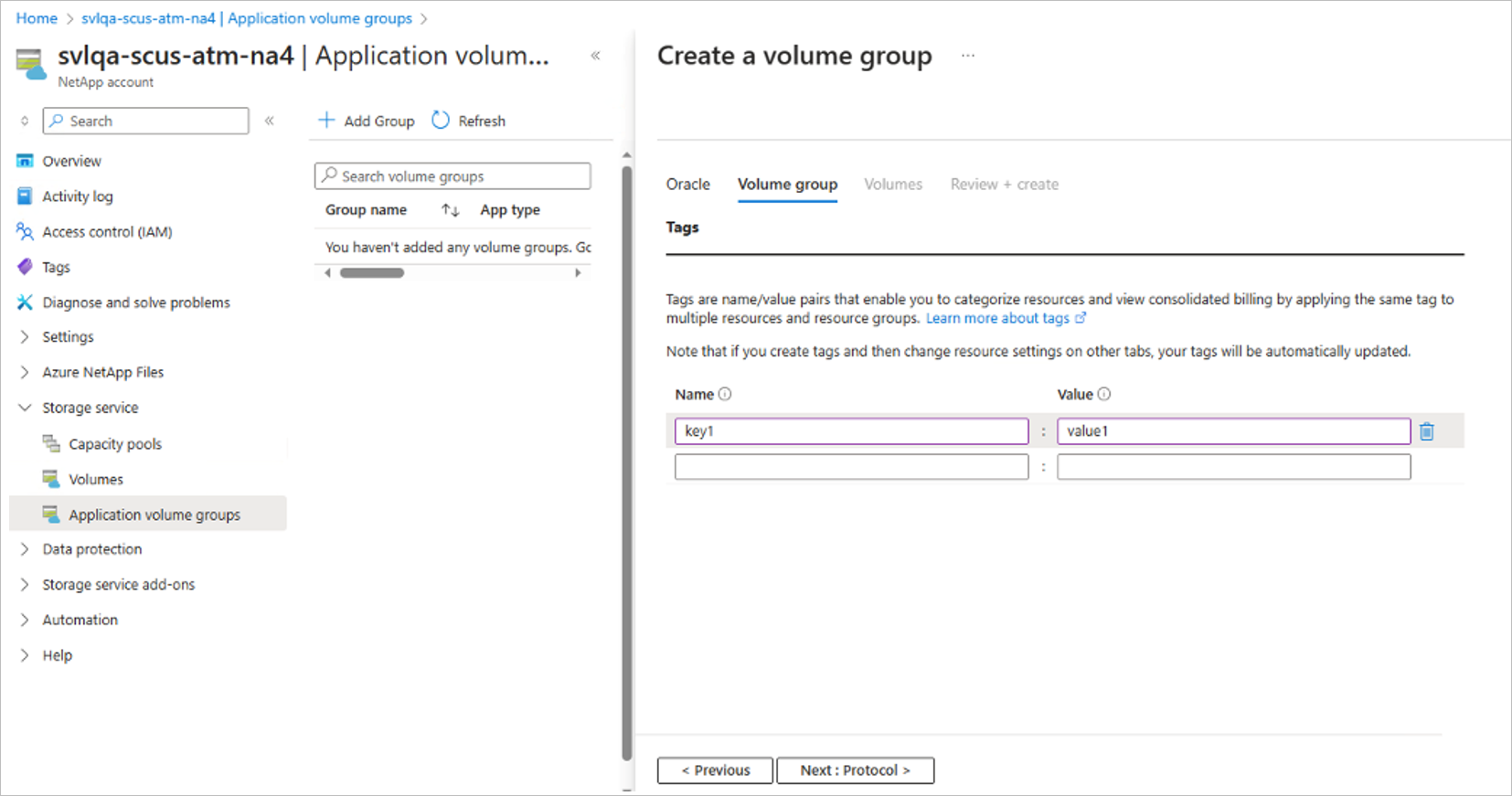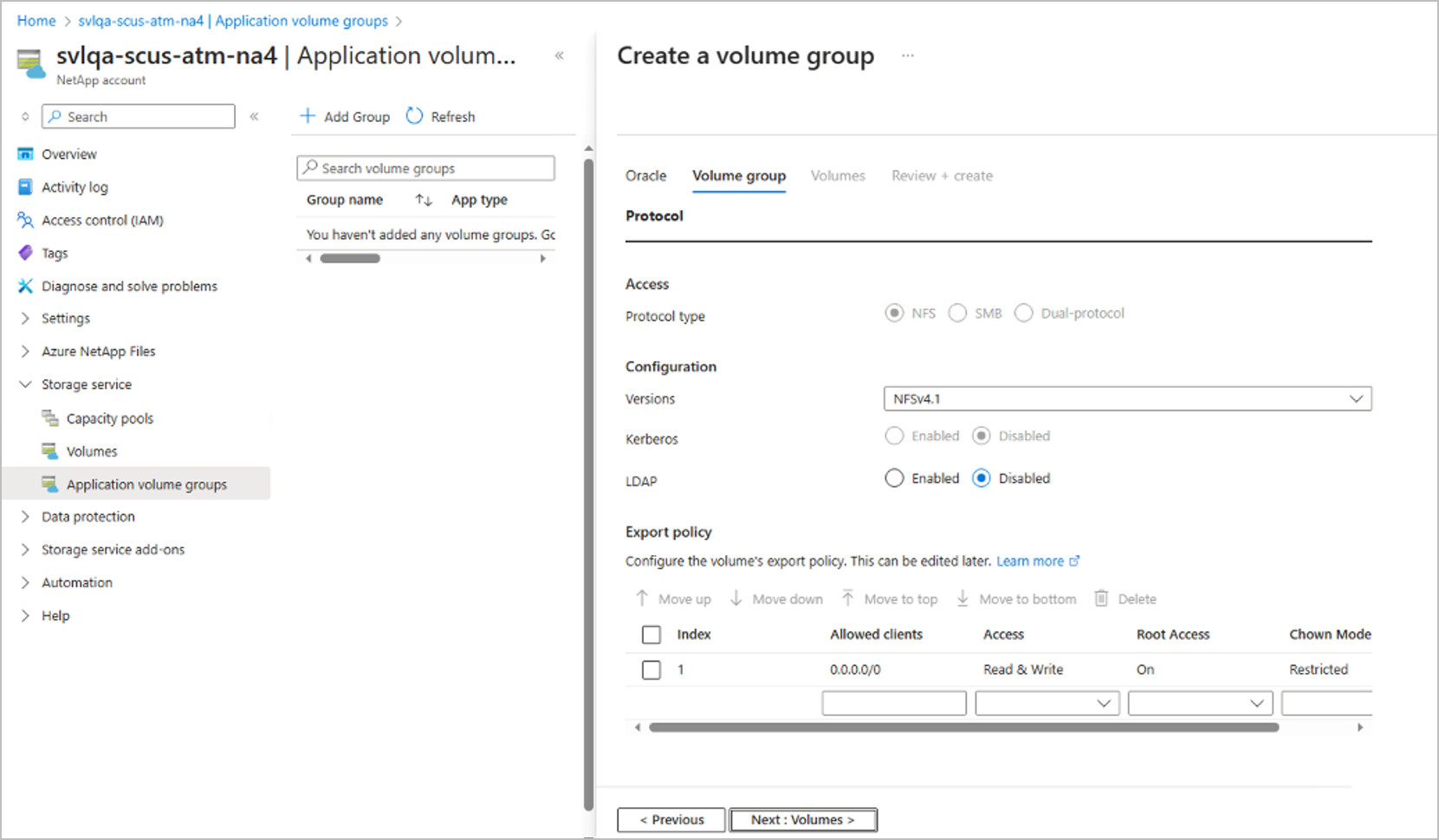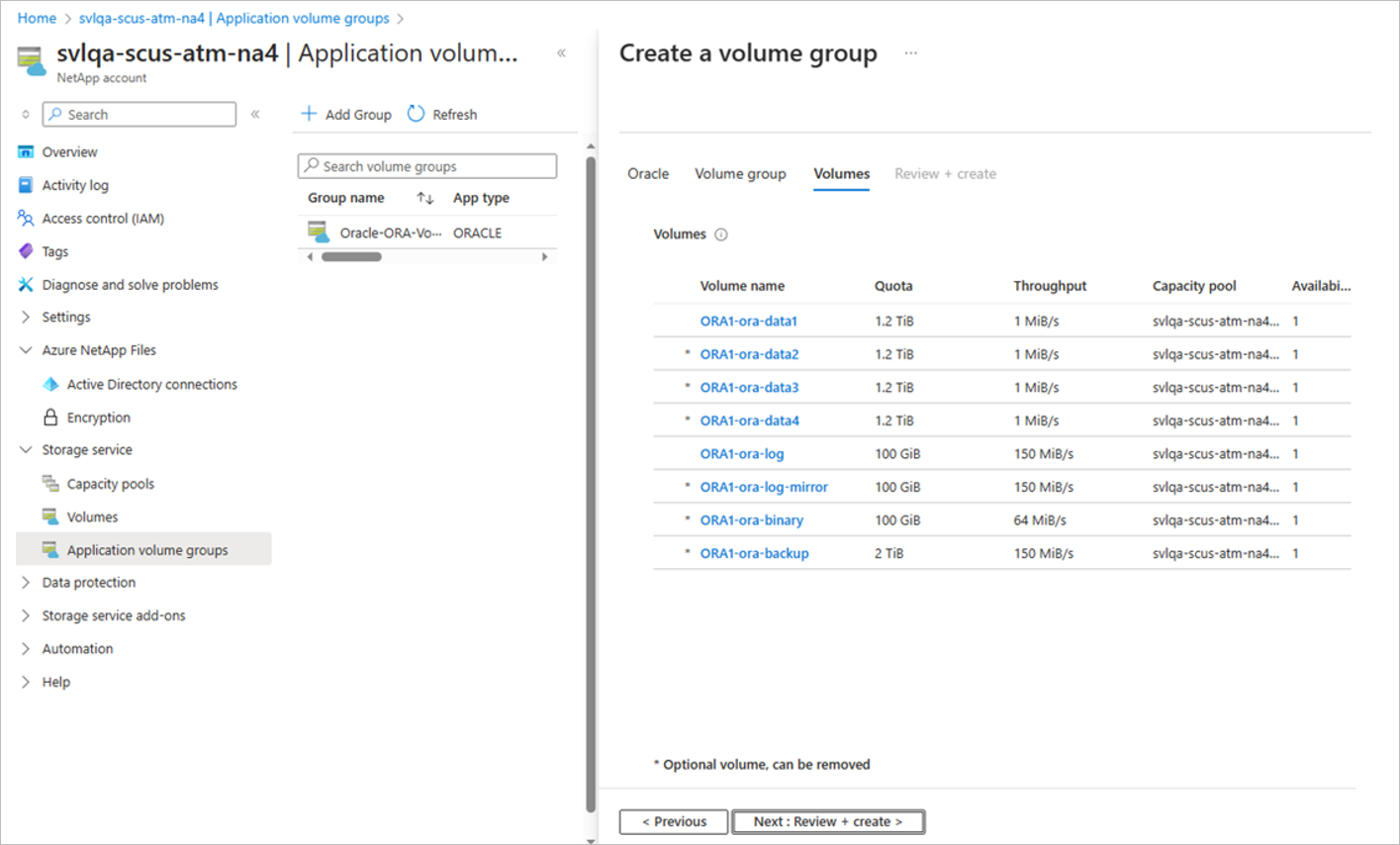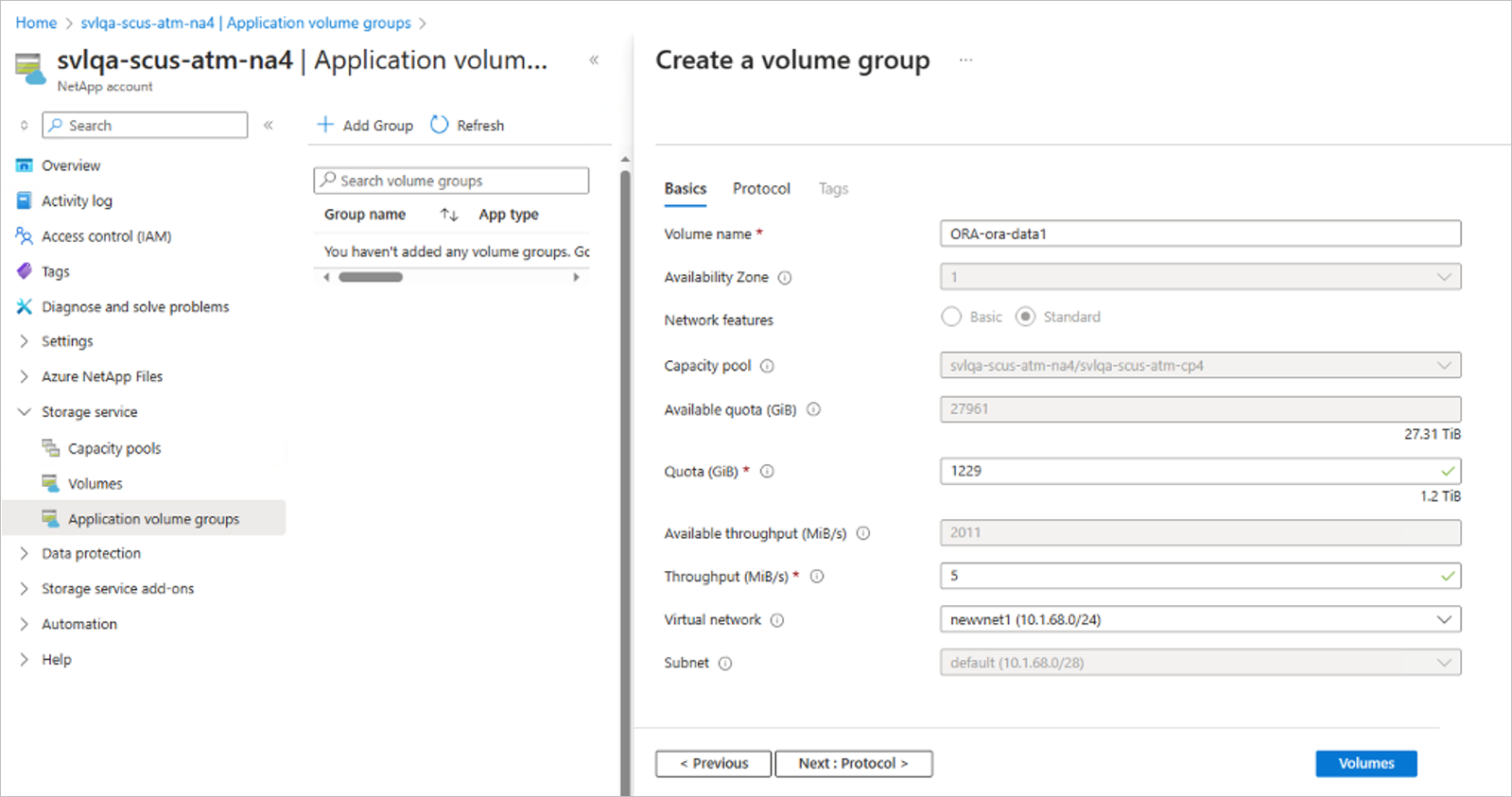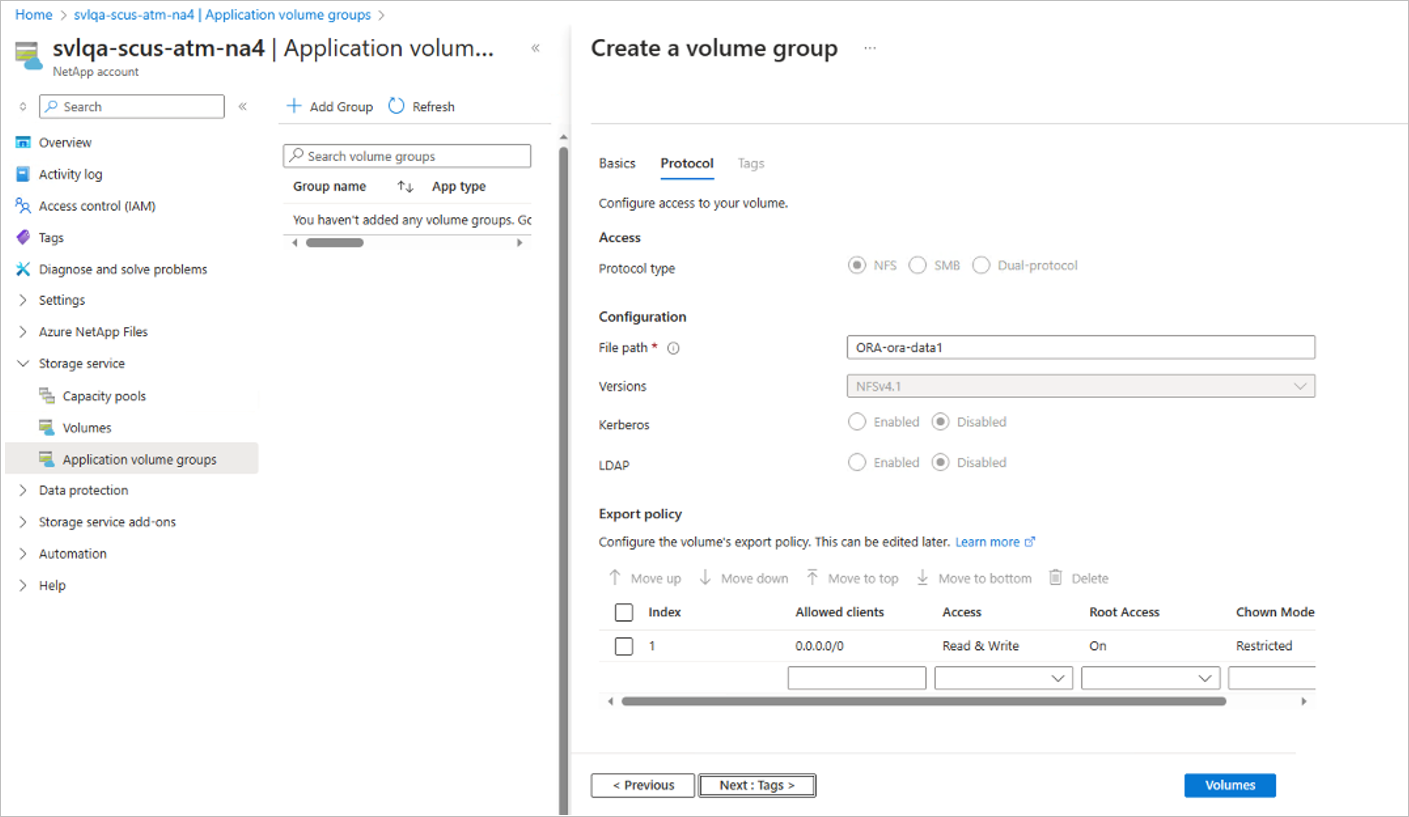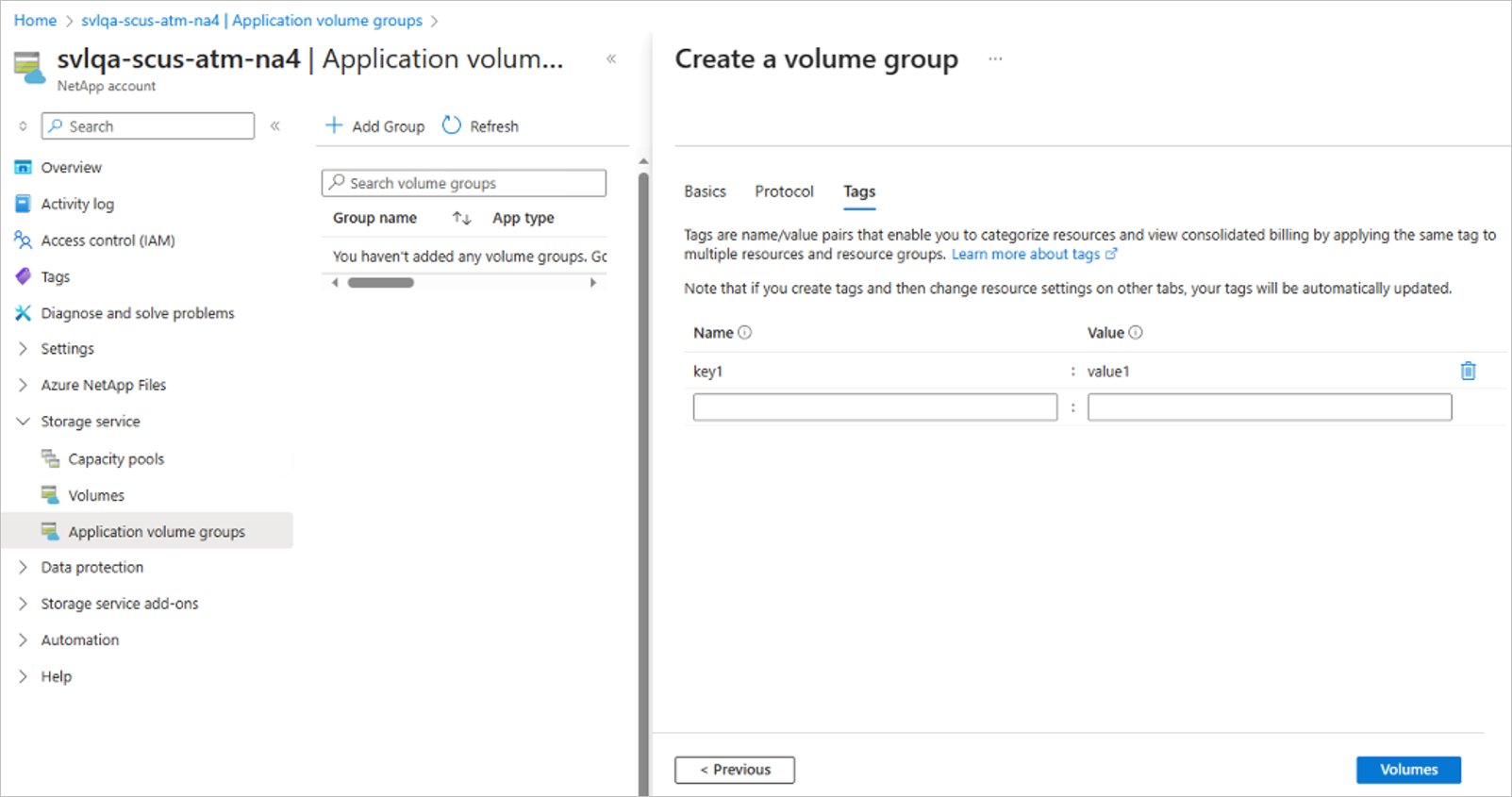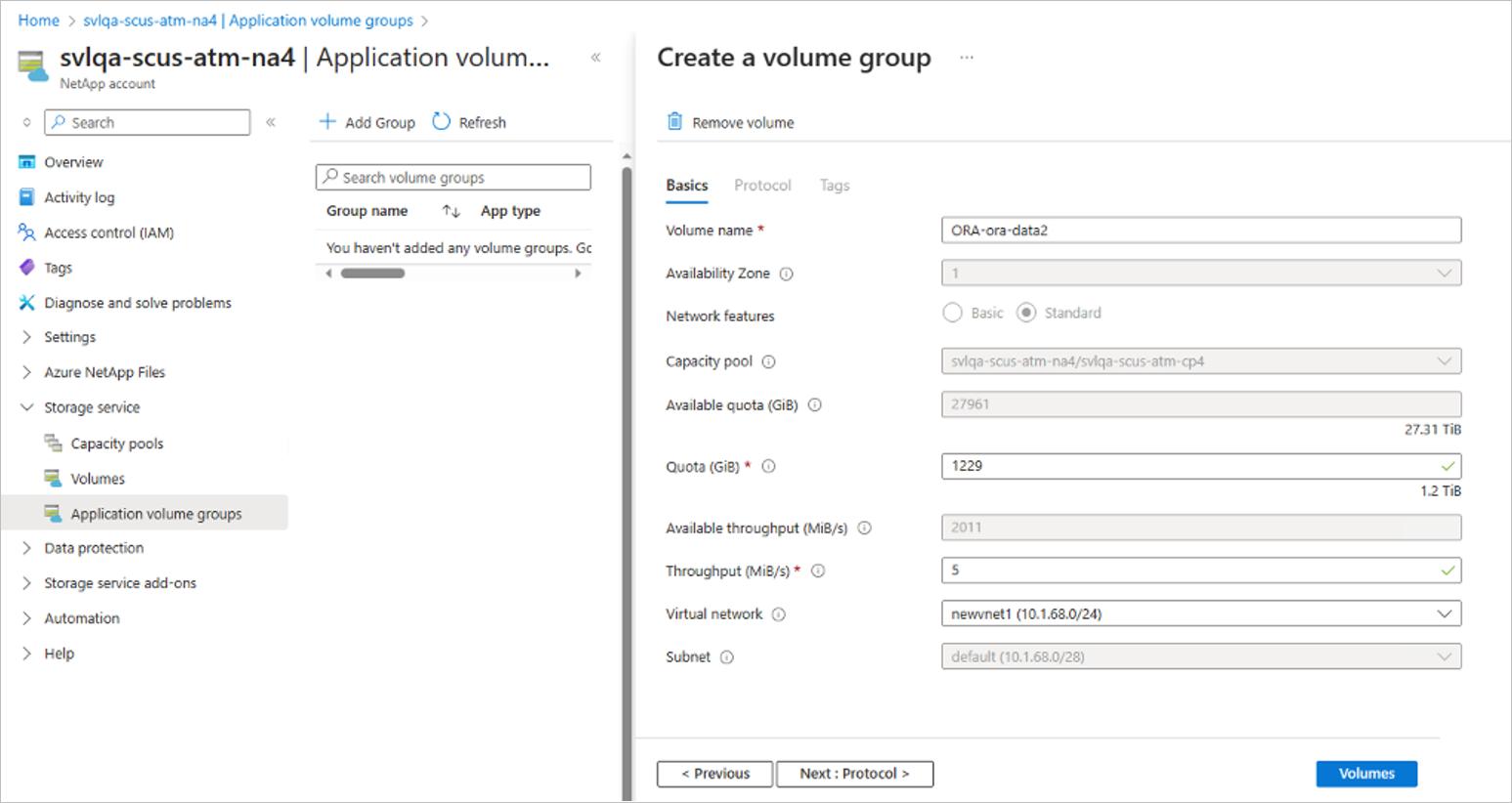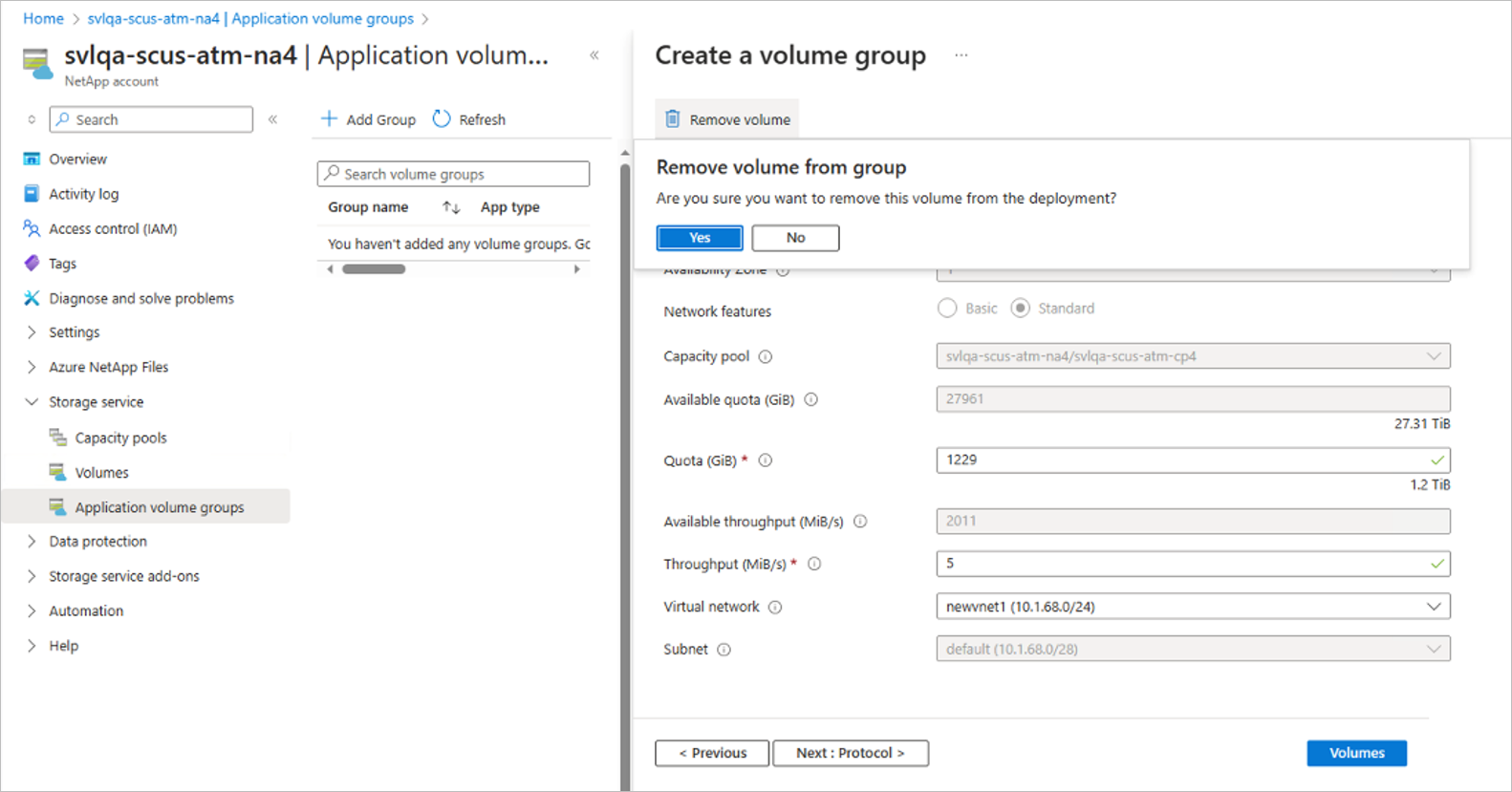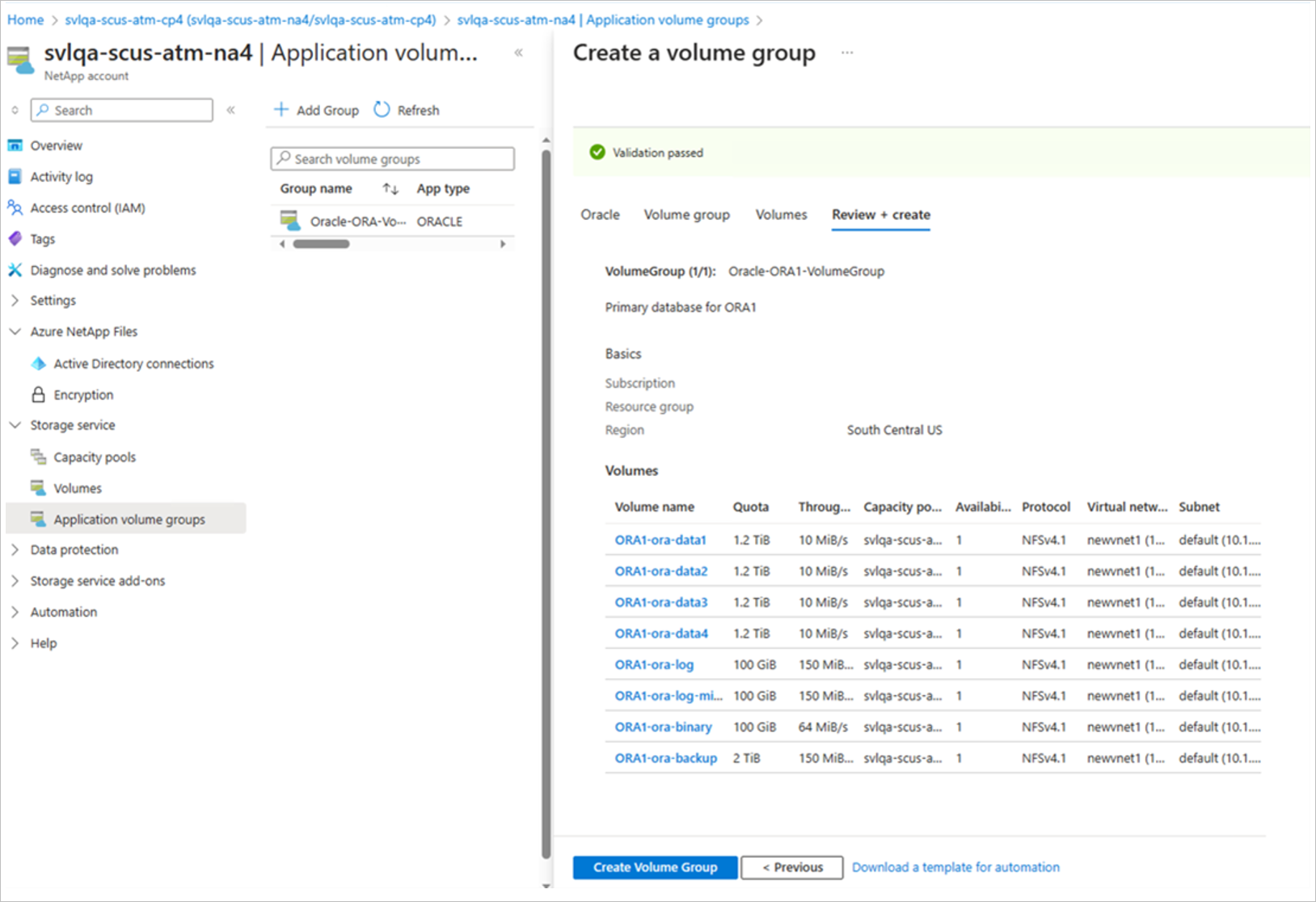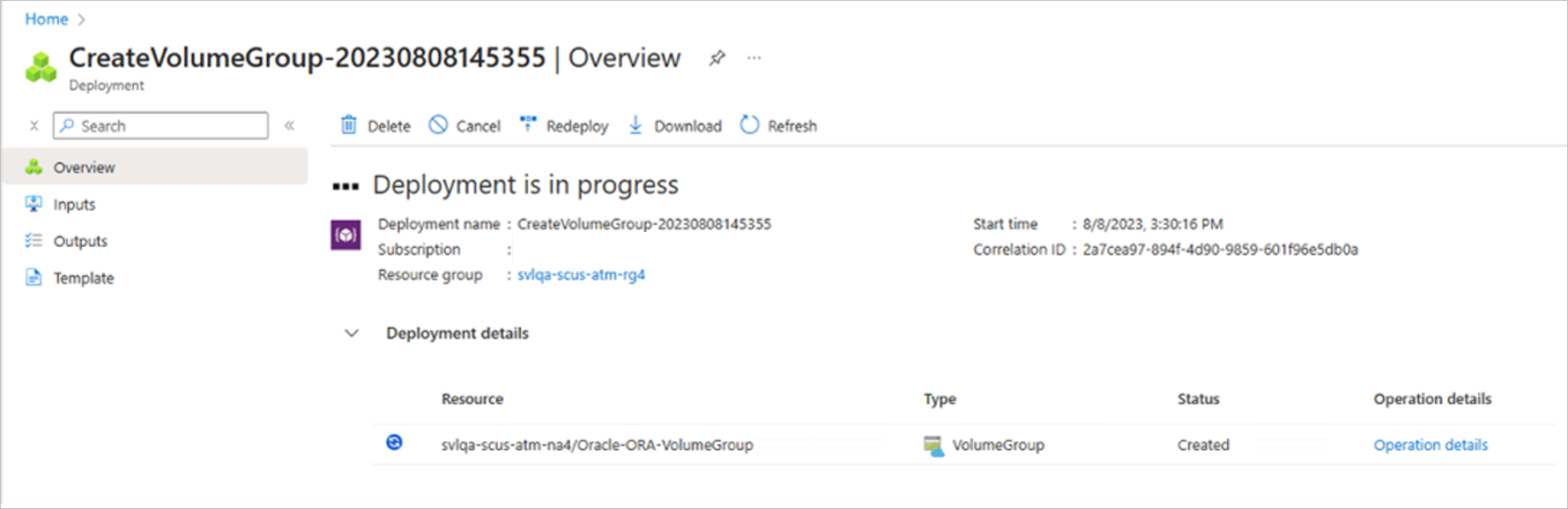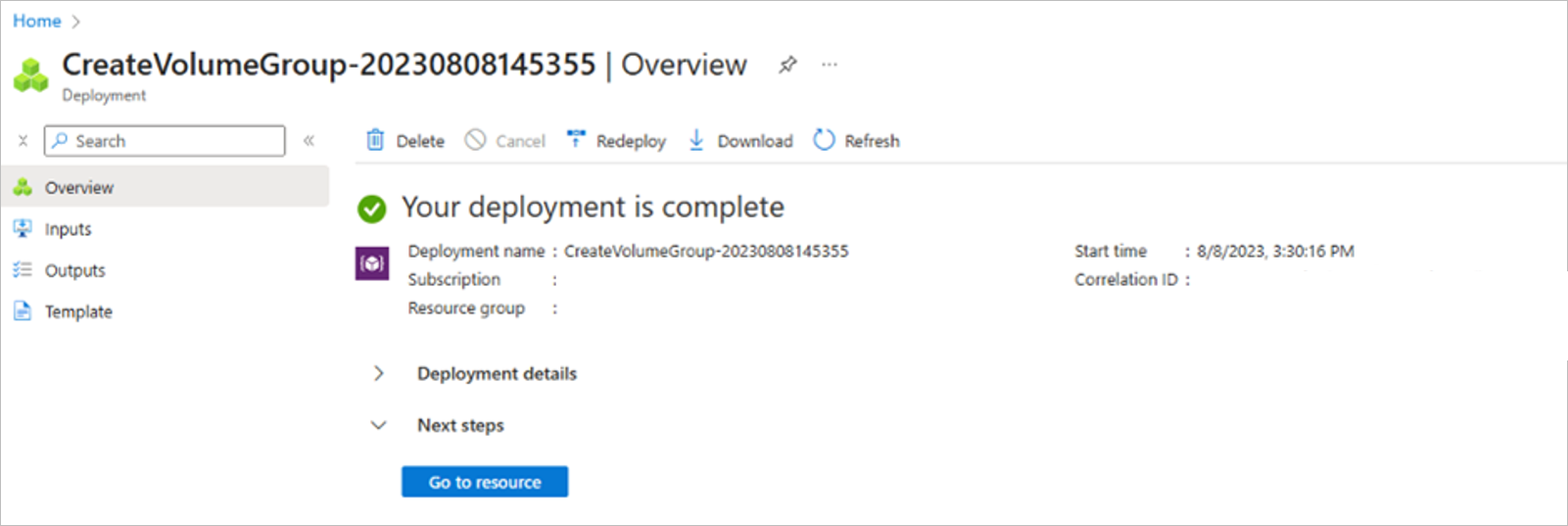이 문서에서는 Oracle용 Azure NetApp Files 애플리케이션 볼륨 그룹을 사용하여 Oracle 데이터베이스에 필요한 모든 볼륨을 배포하는 방법을 설명합니다.
중요
현재 Azure CLI 또는 PowerShell을 사용하여 Oracle 애플리케이션 볼륨 그룹 볼륨을 만들거나 수정하는 것은 지원되지 않습니다.
시작하기 전에
Oracle용 애플리케이션 볼륨 그룹에 대한 요구 사항 및 고려 사항을 숙지해야 합니다.
단계
NetApp 계정에서 애플리케이션 볼륨 그룹을 선택하고, +그룹 추가를 선택합니다.
배포 유형에서 ORACLE을 선택한 후 다음을 선택합니다.
ORACLE 탭에서 Oracle 관련 정보를 제공합니다.
-
고유 시스템 ID(SID):
모든 스토리지 개체에 대한 명명 제안에서 이 데이터베이스의 볼륨을 식별하는 데 사용될 고유한 Oracle 식별자를 사용합니다. -
그룹 이름/그룹 설명:
볼륨 그룹 이름 및 설명을 제공합니다. -
Oracle 데이터 볼륨 수(1~8):
데이터베이스의 크기 조정 및 성능 요구 사항에 따라 최소 1개부터 최대 8개까지 데이터 볼륨을 만들 수 있습니다. -
Oracle 데이터베이스 크기(TiB):
데이터베이스에 필요한 총 용량을 지정합니다. 둘 이상의 데이터베이스 볼륨을 선택하면 용량이 모든 볼륨에 균등하게 분산됩니다. 제안서를 작성한 후에는 각 볼륨을 개별적으로 변경할 수 있습니다. 이 문서의 8단계를 참조하세요. -
스냅샷에 대한 추가 용량(%):
데이터 보호를 위해 스냅샷을 사용하는 경우 추가 용량을 계획해야 합니다. 이 필드는 데이터 볼륨에 대한 크기(%)를 더 추가합니다. -
Oracle 데이터베이스 스토리지 처리량(MiB/s):
데이터베이스에 필요한 총 처리량을 지정합니다. 둘 이상의 데이터베이스 볼륨을 선택하면 처리량이 모든 볼륨에 균등하게 분산됩니다. 제안서를 작성한 후에는 각 볼륨을 개별적으로 변경할 수 있습니다. 이 문서의 단계를 참조하세요.
다음: 볼륨 그룹을 선택합니다.
-
고유 시스템 ID(SID):
볼륨 그룹 탭에서 볼륨 그룹 만들기에 대한 정보를 제공합니다.
-
가용성 옵션:
2가지 가용성 옵션이 있습니다. 다음 스크린샷은 가용성 영역을 사용한 볼륨 배치를 보여 줍니다. -
가용성 영역:
Azure NetApp Files를 사용할 수 있는 영역을 선택합니다. 영역이 없는 지역에서는 없음을 선택합니다. -
네트워크 기능:
기본 또는 표준 네트워크 기능을 선택합니다. 모든 볼륨은 동일한 네트워크 기능 설정을 사용해야 합니다. 이 선택은 각 개별 볼륨에 대해 설정됩니다. -
용량 풀:
모든 볼륨이 배치되는 곳에 수동 QoS 용량을 설계합니다. -
가상 네트워크:
Oracle VM이 위치한 기존 VNet을 지정합니다. -
서브넷:
NFS 내보내기에 대한 IP 주소를 만들 위임된 서브넷을 지정합니다. 충분한 여유 IP 주소가 있는 위임된 서브넷이 있는지 확인합니다. - 암호화 키 원본: 고객 관리형 키 또는 Microsoft 관리형 키를 선택합니다. 고객 관리형 키를 선택하는 경우 키 자격 증명 모음 프라이빗 엔드포인트를 제공합니다.
다음: 태그를 선택합니다. 계속해서 6단계를 진행합니다.
-
가용성 옵션:
근접 배치 그룹을 선택하는 경우 볼륨 그룹 탭에서 다음 정보를 지정합니다.
-
가용성 옵션:
이 스크린샷은 근접 배치 그룹을 사용한 볼륨 배치를 보여 줍니다. - 근접 배치 그룹: 모든 볼륨에 대한 근접 배치 그룹을 지정합니다.
참고
근접 배치 그룹을 사용하려면 활성화가 필요하며 요청해야 합니다.
다음: 태그를 선택합니다.
-
가용성 옵션:
볼륨 그룹 탭의 태그 섹션에서 필요에 따라 볼륨에 태그를 추가할 수 있습니다.
다음: 프로토콜을 선택합니다.
볼륨 그룹 탭의 프로토콜 섹션에서 NFS 버전을 선택하고, 내보내기 정책을 수정하고 LDAP 사용 볼륨을 선택할 수 있습니다. 이러한 설정은 이 볼륨 그룹의 모든 볼륨에서 공통적으로 적용되어야 합니다.
참고
최적의 성능을 위해 Oracle dNFS를 사용하여 데이터베이스 서버에 볼륨을 탑재합니다. dNFS의 기반으로 NFSv3을 사용하는 것이 좋습니다. NFSv4.1도 지원됩니다. dNFS 및 운영 체제와 함께 사용할 NFS 프로토콜 버전에 대한 지침은 Azure VM 운영 체제의 지원 설명서를 확인하세요.
다음: 볼륨을 선택합니다.
볼륨 탭에는 제안된 볼륨 이름, 할당량 및 처리량으로 생성되는 볼륨이 요약되어 있습니다.
볼륨 탭에는 볼륨이 만들어지는 영역 또는 근접 배치 그룹도 표시됩니다.
볼륨 탭에서 각 볼륨을 선택하여 볼륨 세부 정보를 보거나 변경할 수 있습니다.
볼륨을 선택하면 Volume-Detail-Basics 탭에서 다음 값을 변경할 수 있습니다.
-
볼륨 이름:
제안된 명명 규칙을 유지하는 것이 좋습니다. -
할당량:
볼륨 크기입니다. -
처리량:
선택한 볼륨에 대해 제안된 처리량 요구 사항을 편집할 수 있습니다.
다음: 프로토콜을 선택하여 프로토콜 설정을 검토합니다.
-
볼륨 이름:
볼륨의 볼륨 세부 정보 - 프로토콜 탭에서 기본값은 이전에 제공한 볼륨 그룹 입력을 기반으로 합니다. 볼륨을 탑재하는 데 사용되는 파일 경로와 내보내기 정책을 조정할 수 있습니다.
참고
일관성을 위해 볼륨 이름과 파일 경로를 동일하게 유지하는 것이 좋습니다.
다음: 태그를 선택하여 태그 설정을 검토합니다.
볼륨의 볼륨 세부 정보 - 태그 탭에서 기본값은 이전에 제공한 볼륨 그룹 입력을 기반으로 합니다. 여기에서 볼륨별 태그를 조정할 수 있습니다.
볼륨을 선택하여 볼륨 탭으로 돌아갑니다.
볼륨 탭을 사용하면 선택적 볼륨을 제거할 수 있습니다.
암호화 키 원본을 제공합니다. 고객 관리형 키 또는 Microsoft 관리형 키를 선택합니다. 고객 관리형 키를 선택하는 경우 키 자격 증명 모음 프라이빗 엔드포인트를 제공합니다.
볼륨 탭에서 선택적 볼륨은 이름 앞에 별표(
*)로 표시됩니다.
볼륨 그룹에서ORA1-ora-data4볼륨 또는ORA1-ora-binary볼륨과 같은 선택적 볼륨을 제거하려면 볼륨을 선택한 후 볼륨 제거를 선택합니다. 표시되는 대화 상자에서 제거를 확인합니다.중요
애플리케이션 볼륨 그룹 워크플로를 취소하고 다시 시작하지 않고는 제거된 볼륨을 볼륨 그룹에 다시 추가할 수 없습니다.
볼륨 변경을 완료한 후 볼륨을 선택합니다.
다음: 검토 + 만들기를 선택합니다.
검토 + 만들기 탭에는 만들 모든 볼륨이 나열됩니다. 또한 이 프로세스는 만들기의 유효성을 검사합니다.
볼륨 그룹 만들기를 선택하여 볼륨 그룹 만들기를 시작합니다.
볼륨 그룹 배포 워크플로가 시작되고 진행률이 표시됩니다. 이 프로세스를 완료하는 데 몇 분이 걸릴 수 있습니다.
볼륨 그룹을 만드는 작업은 “all-or-none” 작업입니다. 볼륨 하나를 만들 수 없는 경우 작업이 취소되고 남아 있는 볼륨도 모두 제거됩니다.
완료 후 볼륨에서 볼륨 그룹 목록을 표시하여 새 볼륨 그룹을 확인할 수 있습니다. 새 볼륨 그룹을 선택하여 생성되는 각 볼륨의 세부 정보 및 상태를 확인합니다.